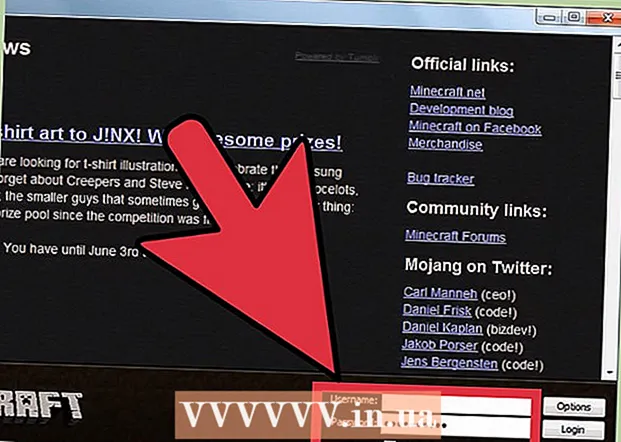Автор:
Judy Howell
Дата Створення:
28 Липня 2021
Дата Оновлення:
23 Червень 2024

Зміст
Ця wikiHow показує, як переглядати та використовувати пропозиції Netflix кожної країни на пристрої Android. Пропозиція Netflix відрізняється залежно від країни. Щоб переглянути та використовувати пропозиції інших країн, ви можете використовувати програму VPN, щоб приховати свою IP-адресу. У більшості випадків Netflix помічає, коли ви використовуєте програму VPN, і заважає підключатися до Netflix. Тим не менше, все ще є деякі програми VPN, які не заблоковані Netflix. Хоча обидві програми, описані тут, вимагають платного членства після семиденного пробного періоду, ви також можете скасувати пробне членство протягом цих семи днів і зареєструватися знову, використовуючи іншу електронну адресу.
Крок
Спосіб 1 з 2: Використання ExpressVPN
 Завантажте та встановіть ExpressVPNдодаток із магазину Play. Це безкоштовна програма VPN. VPN розшифровується як "віртуальна приватна мережа" або віртуальна приватна мережа.Використовуючи VPN, ви можете надсилати та отримувати дані, завдяки яким здається, що ви підключені до Інтернету з іншої країни.
Завантажте та встановіть ExpressVPNдодаток із магазину Play. Це безкоштовна програма VPN. VPN розшифровується як "віртуальна приватна мережа" або віртуальна приватна мережа.Використовуючи VPN, ви можете надсилати та отримувати дані, завдяки яким здається, що ви підключені до Інтернету з іншої країни.  Відкрийте програму ExpressVPN на своєму пристрої Android. Піктограма ExpressVPN виглядає як червона "∃" та "V" на білій кнопці в червоному квадраті. Ви можете знайти його на головному екрані або в меню завантажених програм.
Відкрийте програму ExpressVPN на своєму пристрої Android. Піктограма ExpressVPN виглядає як червона "∃" та "V" на білій кнопці в червоному квадраті. Ви можете знайти його на головному екрані або в меню завантажених програм.  Натисніть Почніть безкоштовну пробну версію. Це червона кнопка внизу екрана.
Натисніть Почніть безкоштовну пробну версію. Це червона кнопка внизу екрана. - Якщо у вас вже є обліковий запис ExpressVPN, торкніться ВХОД для входу.
 Введіть адресу вашої електронної пошти. Натисніть поле "Адреса електронної пошти" та введіть тут свою адресу електронної пошти.
Введіть адресу вашої електронної пошти. Натисніть поле "Адреса електронної пошти" та введіть тут свою адресу електронної пошти. - Коли ваша 7-денна пробна версія закінчиться, ви можете придбати платну підписку на ExpressVPN або скасувати пробну версію та повторно зареєструватися на пробну версію з іншою електронною адресою.
 Натисніть Почніть безкоштовну пробну версію. Це червона кнопка під полем електронної пошти.
Натисніть Почніть безкоштовну пробну версію. Це червона кнопка під полем електронної пошти.  Натисніть гаразд або Ні, дякую . Якщо ви підете на гаразд Ви даєте згоду на автоматичне надсилання звітів про помилки та інших даних VPN до ExpressVPN. Якщо ви підете на Ні, дякую ви вимкнете цю опцію.
Натисніть гаразд або Ні, дякую . Якщо ви підете на гаразд Ви даєте згоду на автоматичне надсилання звітів про помилки та інших даних VPN до ExpressVPN. Якщо ви підете на Ні, дякую ви вимкнете цю опцію. - ExpressVPN використовує ці дані для подальшого розвитку своїх продуктів.
 Натисніть гаразд. Це дозволяє налаштувати підключення до VPN.
Натисніть гаразд. Це дозволяє налаштувати підключення до VPN.  Натисніть гаразд у спливаючому вікні, що з’явиться. Це дозволяє додатку ExpressVPN встановити нове з'єднання VPN на вашому пристрої Android.
Натисніть гаразд у спливаючому вікні, що з’явиться. Це дозволяє додатку ExpressVPN встановити нове з'єднання VPN на вашому пристрої Android.  Натисніть спадне меню "розумне розташування" з країнами (необов’язково). Якщо ви хочете вибрати конкретне місце, ви можете торкнутися його. Потім з’явиться список усіх можливих країн, до яких можна перейти.
Натисніть спадне меню "розумне розташування" з країнами (необов’язково). Якщо ви хочете вибрати конкретне місце, ви можете торкнутися його. Потім з’явиться список усіх можливих країн, до яких можна перейти.  Виберіть країну, на яку ви хочете перейти. Торкніться вибраної вами країни у списку країн, щоб вибрати її.
Виберіть країну, на яку ви хочете перейти. Торкніться вибраної вами країни у списку країн, щоб вибрати її. - Торкніться вкладки ВСІ МІСЦЯ у верхньому правому куті екрана, щоб побачити всі доступні місця.
- Торкніться значка лупи
 Торкніться значка УВІМК. На екрані. Якщо ви не підключені до VPN, навколо кнопки є червоне коло. Якщо натиснути кнопку, ви підключитесь до мережі VPN і переключите підключення до Інтернету до вибраної країни.
Торкніться значка УВІМК. На екрані. Якщо ви не підключені до VPN, навколо кнопки є червоне коло. Якщо натиснути кнопку, ви підключитесь до мережі VPN і переключите підключення до Інтернету до вибраної країни. - Коли ви підключені до VPN, червоне коло навколо кнопки стає зеленим. Під кнопкою ви побачите статус "Підключено".
 Відкрийте Netflix. Якщо ви підключені до ExpressVPN, ваш обліковий запис Netflix автоматично переключиться на країну, яку ви вибрали в програмі ExpressVPN.
Відкрийте Netflix. Якщо ви підключені до ExpressVPN, ваш обліковий запис Netflix автоматично переключиться на країну, яку ви вибрали в програмі ExpressVPN.
Метод 2 з 2: Використання NordVPN
 Завантажте та встановіть NordVPNдодаток із магазину Play. Це безкоштовна програма VPN. VPN розшифровується як "віртуальна приватна мережа" або віртуальна приватна мережа. Використовуючи VPN, ви можете надсилати та отримувати дані, завдяки яким здається, що ви підключені до Інтернету з іншої країни.
Завантажте та встановіть NordVPNдодаток із магазину Play. Це безкоштовна програма VPN. VPN розшифровується як "віртуальна приватна мережа" або віртуальна приватна мережа. Використовуючи VPN, ви можете надсилати та отримувати дані, завдяки яким здається, що ви підключені до Інтернету з іншої країни.  Відкрийте програму NordVPN на своєму пристрої Android. Значок NordVPN виглядає синім з білою горою. Ви можете знайти його на головному екрані або в меню завантажених програм.
Відкрийте програму NordVPN на своєму пристрої Android. Значок NordVPN виглядає синім з білою горою. Ви можете знайти його на головному екрані або в меню завантажених програм.  Натисніть РЕЄСТРУЙСЯ. Це синя кнопка на вітальній сторінці. Це розпочне реєстрацію вашого безкоштовного пробного періоду.
Натисніть РЕЄСТРУЙСЯ. Це синя кнопка на вітальній сторінці. Це розпочне реєстрацію вашого безкоштовного пробного періоду. - Якщо у вас є обліковий запис NordVPN, натисніть ВХОД для входу.
 Введіть свою адресу електронної пошти та пароль для свого облікового запису. Введіть свою адресу електронної пошти в поле «Адреса електронної пошти», а в полі «Пароль» введіть пароль для свого нового облікового запису NordVPN.
Введіть свою адресу електронної пошти та пароль для свого облікового запису. Введіть свою адресу електронної пошти в поле «Адреса електронної пошти», а в полі «Пароль» введіть пароль для свого нового облікового запису NordVPN.  Натисніть СТВОРИТИ РАХУНОК. Це синя кнопка під полем електронної пошти та пароля. Це створить ваш новий рахунок і покаже доступні підписки.
Натисніть СТВОРИТИ РАХУНОК. Це синя кнопка під полем електронної пошти та пароля. Це створить ваш новий рахунок і покаже доступні підписки.  Натисніть ПОЧНІТЬ МОЮ 7-ДНІВНУ ПРОБУ за однією з підписок. Для підтвердження буде показано вашу платіжну інформацію Google Pay.
Натисніть ПОЧНІТЬ МОЮ 7-ДНІВНУ ПРОБУ за однією з підписок. Для підтвердження буде показано вашу платіжну інформацію Google Pay. - Якщо ви не скасуєте пробне членство до закінчення пробного періоду, з вас автоматично стягуватиметься плата, яку ви вибрали тут.
- Якщо ви не хочете платити за передплату, скасуйте пробне членство до закінчення пробного періоду.
- Після скасування пробного членства ви можете знову підписатись на пробну версію з іншою адресою електронної пошти.
 Натисніть ПОДПИСАТИСЯ внизу екрана. Це зелена кнопка внизу екрана підтвердження Google Pay. Це підтверджує ваш вибір і починає пробне членство.
Натисніть ПОДПИСАТИСЯ внизу екрана. Це зелена кнопка внизу екрана підтвердження Google Pay. Це підтверджує ваш вибір і починає пробне членство. - Коли з’явиться відповідний запит, введіть пароль свого облікового запису Google і торкніться ПЕРЕВІРИТИ.
 Прокрутіть вниз і виберіть країну. Унизу екрана ви знайдете список усіх доступних країн. Торкніться назви країни, з якої ви хочете використовувати Netflix.
Прокрутіть вниз і виберіть країну. Унизу екрана ви знайдете список усіх доступних країн. Торкніться назви країни, з якої ви хочете використовувати Netflix. - Ви також можете натиснути місце на карті світу у верхній частині екрана.
 Натисніть Продовжуйте у спливаючому вікні, що з’явиться. Під час першого підключення до NordVPN вам буде запропоновано встановити нове підключення на вашому пристрої Android. Натискаючи кнопку, ви дозволяєте програмі отримувати доступ до налаштувань VPN.
Натисніть Продовжуйте у спливаючому вікні, що з’явиться. Під час першого підключення до NordVPN вам буде запропоновано встановити нове підключення на вашому пристрої Android. Натискаючи кнопку, ви дозволяєте програмі отримувати доступ до налаштувань VPN.  Торкніться порожнього вікна
Торкніться порожнього вікна  Натисніть гаразд у спливаючому вікні, що з’явиться. Це надає додатку NordVPN доступ до ваших налаштувань VPN.
Натисніть гаразд у спливаючому вікні, що з’явиться. Це надає додатку NordVPN доступ до ваших налаштувань VPN.  Натисніть Продовжуйте. Вам буде запропоновано підтвердити нове з'єднання VPN.
Натисніть Продовжуйте. Вам буде запропоновано підтвердити нове з'єднання VPN.  Натисніть гаразд у спливаючому вікні, що з’явиться. Це налаштує ваше нове з’єднання VPN. Потім додаток NordVPN перемкне ваше з’єднання з Інтернетом у країну, яку ви вибрали раніше.
Натисніть гаразд у спливаючому вікні, що з’явиться. Це налаштує ваше нове з’єднання VPN. Потім додаток NordVPN перемкне ваше з’єднання з Інтернетом у країну, яку ви вибрали раніше.  Відкрийте Netflix. Якщо ви підключені до ExpressVPN, ваш обліковий запис Netflix автоматично переключиться на країну, яку ви вибрали в програмі NordVPN.
Відкрийте Netflix. Якщо ви підключені до ExpressVPN, ваш обліковий запис Netflix автоматично переключиться на країну, яку ви вибрали в програмі NordVPN.
Поради
- Якщо ви хочете ознайомитися з іншими параметрами VPN, ви можете знайти їх у категорії Інструменти у магазині Play. Ви також можете використовувати функцію пошуку Play Store для пошуку додатків VPN. На вибір доступно багато безкоштовних та платних програм VPN.